Video omkeren is een populaire functie geworden onder vloggers. Het betekent om video en audio omgekeerd af te spelen om een leuk of speels moment te maken. Hoewel deze vaardigheid ingewikkeld lijkt, kunnen zowel ervaren als amateur-videomakers het bereiken als je een goede tool met de juiste stappen gebruikt. Deze gids vertelt u de gemakkelijkste manieren om dit op de computer en mobiele apparaten te doen, evenals de basisworkflow.
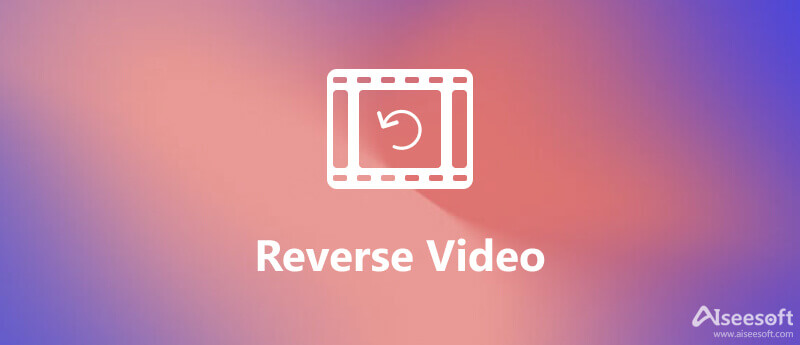
Hoewel sommige mediaspelers het omkeren van het afspelen ondersteunen, heb je een video-editor nodig om een video of video's om te keren. Aiseesoft Video Converter Ultimate is precies het juiste gereedschap dat u nodig heeft.

Downloads
Aiseesoft Video Converter Ultimate – Beste Video Reverser
100% veilig. Geen advertenties.
100% veilig. Geen advertenties.


Als het op Mac aankomt, kan iMovie je helpen een video terug te draaien zonder extra installatie. Als ingebouwde video-editor op Mac is dit de gemakkelijkste manier om een omkeereffect op uw computer te creëren.
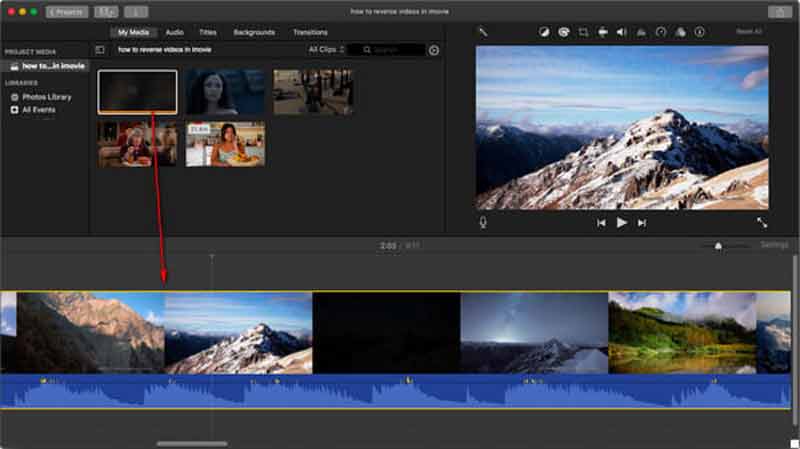

Soms moet je een video af en toe omkeren. Een online video-omkeerprogramma kan een goede keuze zijn. Het vereist meestal geen installatie. Het betekent dat u het op elk apparaat draagbaar kunt gebruiken. We gebruiken Clideo.com als voorbeeld om u de procedure te laten zien.
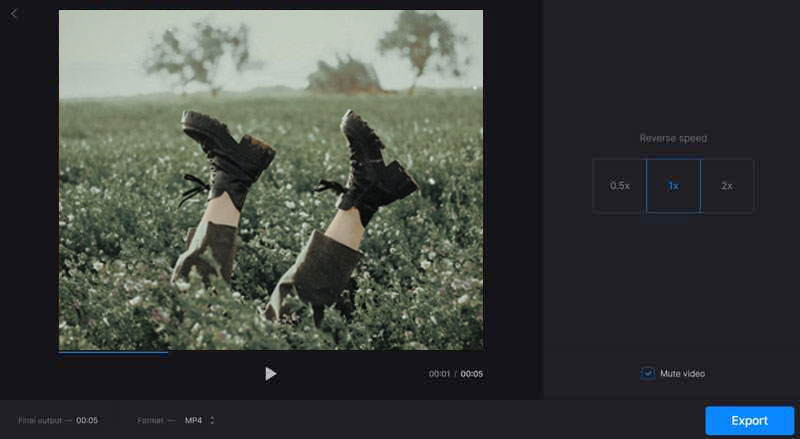
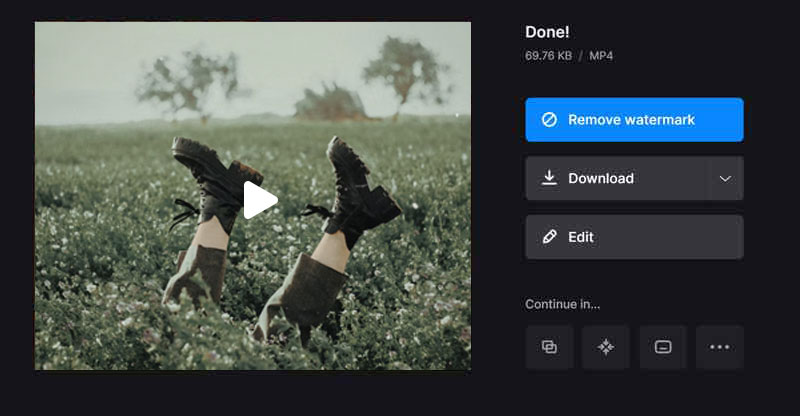
Voor mobiel eerst is een video-omkeer-app de gemakkelijkste manier om een video op uw handset terug te draaien. Omdat de ecosystemen op iOS en Android behoorlijk verschillen, delen we respectievelijk de onderstaande gids.
Er zijn verschillende video-reverser-apps beschikbaar voor iPhone-gebruikers. Reverse Vid is bijvoorbeeld een gratis en eenvoudige app waarmee je een video op iPhone of iPad kunt terugdraaien zonder enige betaling.
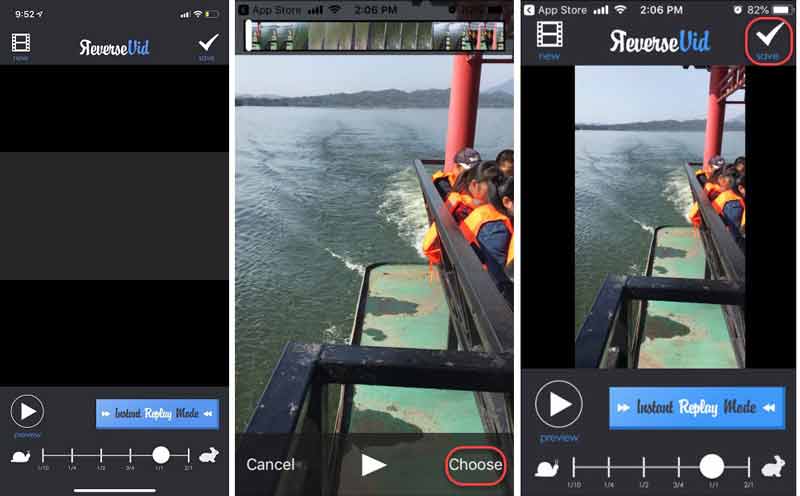
Tip: als u een nieuwe video wilt opnemen, tikt u op New. Dan vind je deze in het Bibliotheekscherm.
Reverse Movie FX is een app voor het omkeren van video's op Android. U kunt de gratis versie gebruiken door advertenties te bekijken. Het is beschikbaar voor Android 4.1 en hoger.
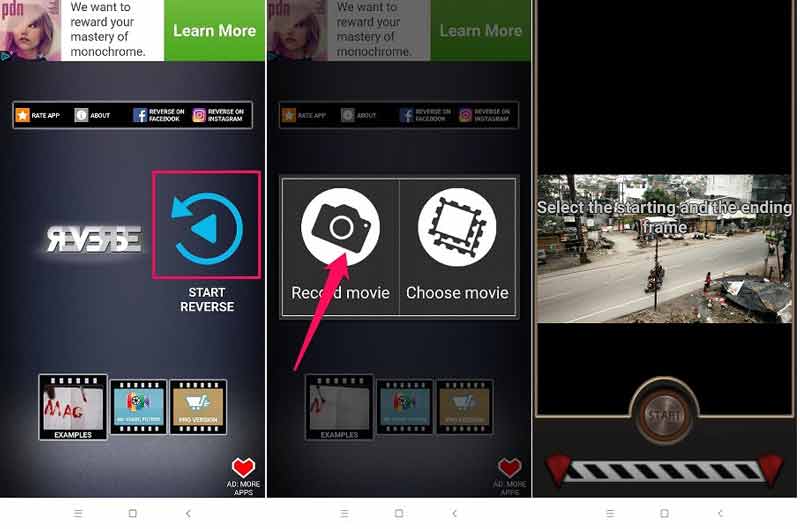
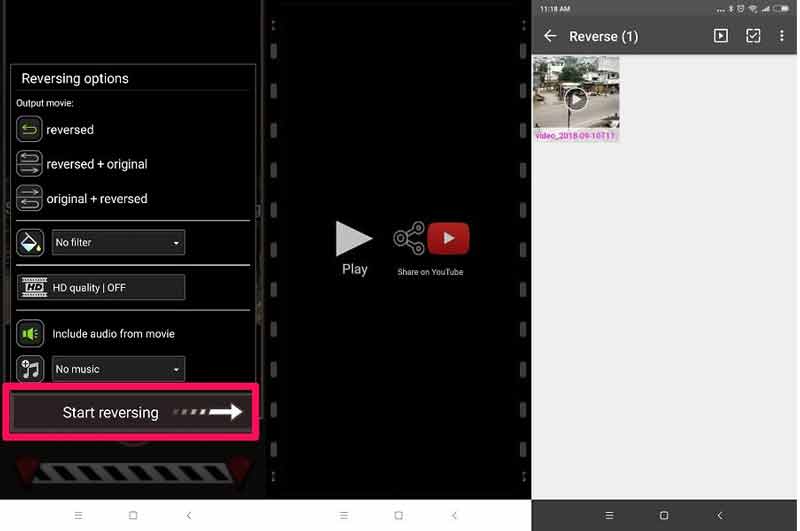
Hoe zet je Tiktok-video's om?
De Tiktok-app biedt volop effecten. Tik na het selecteren van een video op Volgende en selecteer Effecten onderaan het scherm. Selecteer vervolgens Omkeren en de video wordt afgespeeld vanaf het eindframe.
Kan ik een video omgekeerd maken in VLC?
VLC kan een video afspelen met spiegeleffect. Ga na het openen van een video naar de Tools menu en kies Effecten en filters. Ga dan naar de Geavanceerd tab en controleer Spiegel doos. Klik op de Bespaar knop en begin de video af te spelen.
Hoe draai je audio om?
Met een audio reverser kunt u een audiobestand op een computer of handset terugdraaien.
Conclusie
Door onze gids te volgen, zou u de gemakkelijkste methoden moeten leren om een video om te keren op Windows-, Mac-, iPhone- en Android-apparaten. Afhankelijk van uw situatie kunt u de juiste manier kiezen. Aiseesoft Video Converter Ultimate is de beste optie om het op een computer te doen. Het is niet alleen gemakkelijk te gebruiken, maar ook in staat om de videokwaliteit te beschermen. Als je andere problemen tegenkomt, laat dan gerust een bericht achter onder dit bericht en we zullen het snel beantwoorden.
Video achteruit
Video in omgekeerde volgorde afspelen Beste video-omkering Omgekeerde MP4 Video omkeren Videoclip omkeren in After Effects Video omkeren in iMovie
Video Converter Ultimate is een uitstekende video-omzetter, editor en versterker voor het converteren, verbeteren en bewerken van video's en muziek in 1000 formaten en meer.
100% veilig. Geen advertenties.
100% veilig. Geen advertenties.